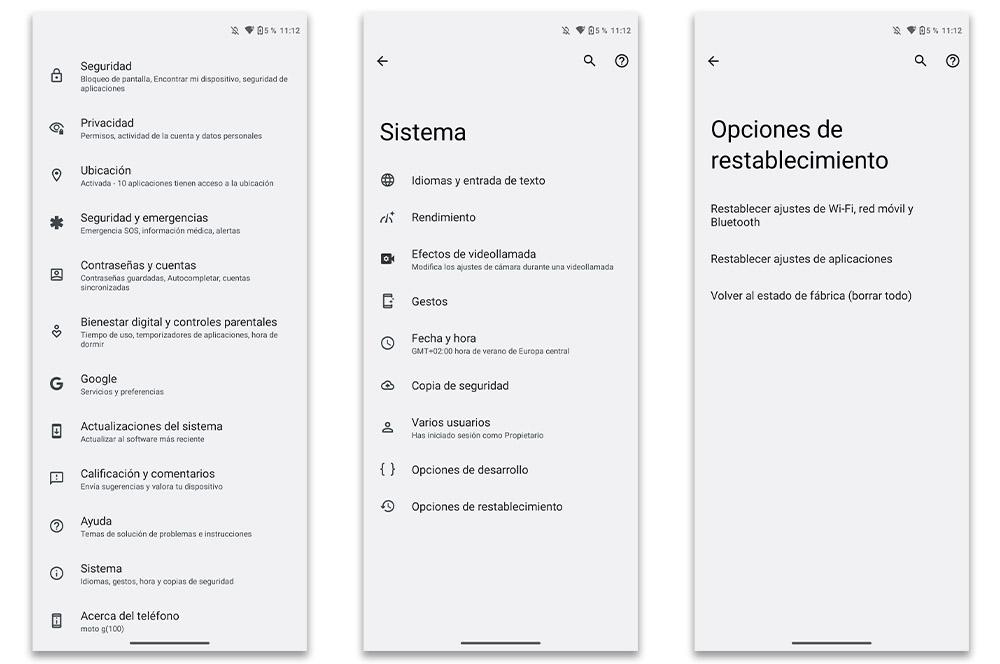Koskaan ei tiedä, milloin saatamme tarvita puhelimemme hard resetin. On monia tilanteita, jolloin ei ole muuta vaihtoehtoa kuin älypuhelimen tehdasasetusten palauttamiseen. Ja jos sinun on Android mobiililaitteille, kerromme sinulle, kuinka helppoa se on tehdä turvallisesti. Tapa saada alkuunsa joitakin ongelmia, joita voi syntyä milloin tahansa terminaalissa.
Olet varmasti nähnyt monia opetusohjelmia, jotka yrittävät valaista ongelmaa ja joissa useaan otteeseen viimeisenä keinona meillä on ratkaisu Android-puhelimen nollaus tehdasasetuksiinsa. Jos tämä on sinun tapauksesi, kerromme sinulle kaikista vaiheista, joita meidän on noudatettava poistaaksemme kokonaan kaikki laitteessa oleva ja jättää sen ikään kuin se olisi juuri otettu pois laatikostaan. Lisäksi sillä ei ole väliä minkä merkkinen matkapuhelin sinulla on, koska näemme prosessin jokaisessa niistä. Kerromme jopa, mihin se on tarkoitettu ja milloin älypuhelin alustetaan.

Mikä on tehdasasetusten palautus
Mobiililaitteen alustaminen jättämään se ilman minkäänlaista dataa tai myös sen tehdasversioon jättäminen on asia, jota monet käyttäjät kunnioittavat edelleen liikaa. mitä se tarkoittaa terminaalissa . On melko todennäköistä, että edelleen on ihmisiä, jotka eivät osaa tehdä sitä tai jos tietävät, he ajattelevat, että matkapuhelin hajoaa kokonaan prosessin aikana.
Tämä ei kuitenkaan ole ollenkaan sitä, mitä tapahtuu, kun nollaat Androidin. Ja se on tosiasia, että mennään alusta matkapuhelin ei ole muuta kuin laitteen tehdasasetusten palauttaminen, aivan kuten se tuli ensimmäisenä päivänä, kun otimme sen laatikostaan. Tästä syystä poistamme tämän tehdessämme kaikki tiedot, jotka oli tallennettu älypuhelimen sisäiseen muistiin, paitsi itse käyttöjärjestelmä tai ne ohjelmat ja sovellukset, jotka tulevat esiasennettuina.
Siksi on oltava selvää, että kun puhumme Android-älypuhelimen palauttaminen tai nollaus , viittaamme samaan prosessiin, koska saavutamme sen, että jätämme sen tehdasversioon. Lisäksi kun puhumme Hard Reset tai Factory Reset -toiminnon suorittamisesta, viittaamme myös laitteen alustamiseen. Noudatettava menettely on kuitenkin täysin erilainen. Loppu on kuitenkin sama.

Milloin puhelin kannattaa alustaa?
Meillä on useita syitä, miksi saatamme haluta suorita tehdasasetusten palautus Android-puhelimesta. Ja se on, että ohjelmistovika ei johda siihen, vaan jos haluamme esimerkiksi myydä puhelimen kauppaan tai toiselle käyttäjälle, meitä kiinnostaa se, että laite tekee sen. ei tallenna minkäänlaisia tietoja meistä.
Kun myydään kännykkää
Yksi tärkeimmistä syistä, joiden vuoksi voimme löytää päätteen formatoinnin, on yksinkertainen tosiasia Haluan myydä Android-puhelimen . Ja kuten aiemmin kerroimme, on selvää, että kukaan ei halua ulkopuolisen pääsevän käsiksi siihen, mitä olemme tallentaneet puhelimeen.
Tästä syystä nollaamalla laitteen saavutamme juuri tämän, puhelimen poistaa kaikki tiedot kokonaan joita olemme keränneet sen sisäiseen muistiin, sekä sovellukset, joita olemme asentaneet Google Play ajan kuluessa. sää. Siksi siitä tulee yksi tärkeimmistä käyttötavoista lähteä liikkuvasta tehtaalta.
Ohjelmisto- tai virusongelmien vuoksi
Ei vain löydä edellinen tapaus, toinen yleisimmistä on myös ratkaista jonkinlainen laiteohjelmisto-ongelma . Ei vain uudesta Google-käyttöjärjestelmän versiosta, jonka olemme ladannut ja asentanut laitteeseen, vaan myös jostain älypuhelimen toiminnosta, joka on lakannut toimimasta niin kuin pitäisi.
Emme kuitenkaan vain jatka päätteen alustamista sitä varten, vaan myös jos puhelin on saanut jonkin tyyppisen tartunnan. haittaohjelmat tai haittaohjelmat , totuus on, että voimme myös turvautua mahdollisuuteen nollata pääte ja jättää se uutena. Sinänsä se olisi toinen ohjelmisto-ongelma, vaikka jälkimmäinen voisi olla monimutkaisempi ratkaista.

tyhjä tila
Usko tai älä, jos laitteen suorituskyky on alkanut aiheuttaa meille muita ongelmia, koska me ovat täysin täyttäneet sisäisen muistin Android-laitteen totuus on, että pelkkä matkapuhelimen tehdasasetusten palauttaminen auttaa ratkaisemaan tämän suuren haitan, ja paljon,
Ja kun minkä tahansa puhelimen sisäinen tallennustila on täynnä ääriään myöten, se todennäköisesti antaa meille ongelma suorituskyvyssä terminaalista, joten se ei ole niin optimaalinen kuin se oli alussa. Tästä syystä harvat käyttäjät varmistavat varmuuskopion kaikista omistamistaan tärkeistä tiedoista ja päättävät nollata päätelaitteen aloittaakseen alusta, saadakseen älypuhelimen virran takaisin.
Kuinka nollata matkapuhelin
Nyt kun tiedämme tarkemmin, mistä tämä jokaisessa matkapuhelimessa vakiona oleva toiminto koostuu, ei vain Android-puhelimissa, on aika tarkastella kaikkia vaiheita, joita meidän on noudatettava älypuhelimen nollaamiseksi. Ja se on, että käytettävissä olevasta päätteestä riippuen mukautuskerros muuttaa prosessia, joka meidän on suoritettava puhelimen nollaamiseksi.
Nollaa Xiaomi-puhelin
Kun kyseessä on Xiaomi, redmi ja POCO-puhelimia , vaiheet, jotka meidän on noudatettava, ovat täysin samat. Pohjimmiltaan siksi, että he jakavat nimellä tunnetun mukautuskerroksen MIUI, koska sitä käyttää aasialainen älypuhelinyritys. Tietenkin jokainen näistä vaiheista voi vaihdella enemmän tai vähemmän riippuen siitä, mikä ohjelmistokerroksen versio meillä on kiinalaisessa laitteessa:
- Ensinnäkin meidän on päästävä Asetukset.
- Sitten meidän on syötettävä vaihtoehto Tietoja puhelimesta.
- Sitten pääsemme osoitteeseen Varmuuskopiointi ja nollaus -vaihtoehto (muissa versioissa se tapahtuu suoraan napsauttamalla Tehdasasetusten palautus).
- Seuraavalla näytöllä menemme alas, kunnes löydämme vaihtoehdon missä Poista kaikki tiedot on ilmoitettu.
- Lopuksi näemme painikkeen kaikkien tietojen nollaamiseksi alareunassa, ja sitten meidän on syötettävä kuviomme tai suojakoodi vahvistaaksemme, että se on me.
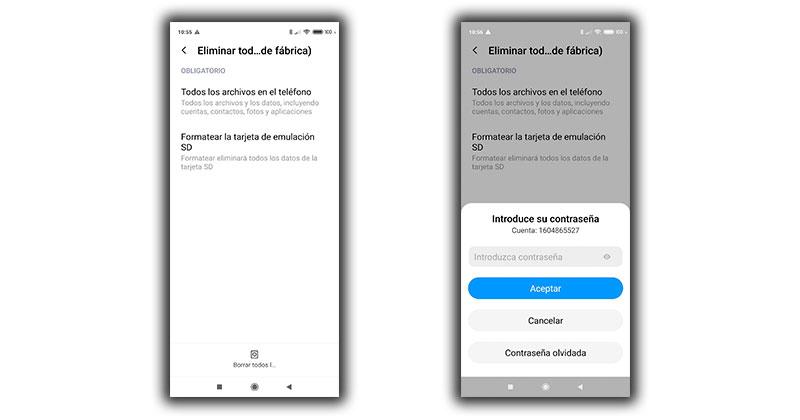
Poista kaikki tiedot OPPO:sta ja Realmesta
Kuten Xiaomin, POCO:n ja Redmin tapauksessa, totuus on, että yhtäläisyydet ovat välillä OPPO ja Realme ovat aina olleet olemassa, koska niiden mukautustasoilla on monia yhteisiä ominaisuuksia. Yksi niistä on esimerkiksi prosessi, jota on noudatettava, jotta voimme palauttaa puhelimemme ColorOS- tai Realme-käyttöliittymällä tehdasversioon. Tämän saavuttamiseksi meidän on tehtävä seuraava:
- Ensinnäkin sinun on mentävä Asetukset .
- Seuraavaksi napautamme Lisäasetukset Tab.
- Me pääsemme sisään Varmuuskopiointi ja palautus .
- Valitse Tyhjennä kaikki tiedot .
- Kun olemme sisällä, kosketamme tätä viimeistä vaihtoehtoa, jotta päätteemme palaa alkuperäiseen tilaan ja kokoonpanoon.
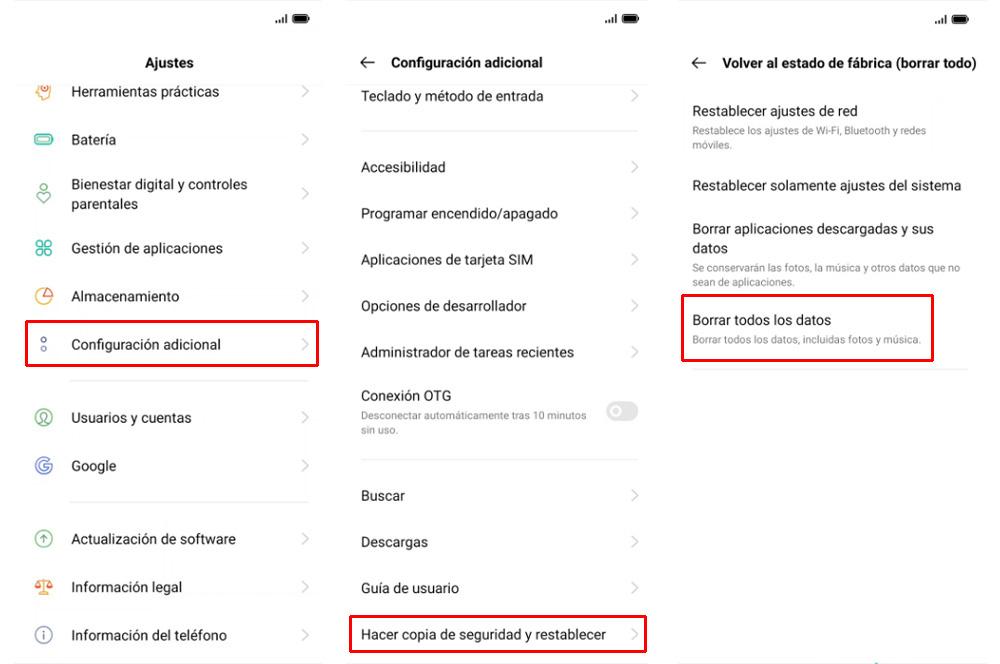
Tyhjennä Samsung-matkapuhelin
Jos meillä on kaikki hyvin selvää, voimme poista kaikki tiedot päätteestä Yksi käyttöliittymä eteläkorealaisen valmistajan tarjoamista vaihtoehdoista laitteidensa Asetukset-sovelluksesta. Tämän tekemiseksi meidän on noudatettava näitä vaiheita alkaen Samsung puhelimen asetukset:
- Sisään Asetukset App.
- Seuraavaksi menemme Yleishallinto Tab.
- Napautamme asettaa uudelleen vaihtoehto.
- Me valitsemme Palauta oletusarvot tai Palauta tehdasarvot.
- Tämän jälkeen meidän täytyy mennä alas valikon alaosaan ja painaa asettaa uudelleen uudelleen vahvistaaksemme, että aiomme poistaa sähköpostitilimme sekä olemassa olevat sovellukset ja muistielementit.
- Lopuksi kosketamme Poista kaikki .

Alusta OnePlus
Kuten olemme nähneet eri Android-käyttöjärjestelmänä käyttävien älypuhelimien merkeissä, jokaisessa niistä on mukautuskerros, jossa puhelimen tehdasasetusten palauttamiseksi noudatettavat vaiheet muutetaan. Siinä tapauksessa että OnePlus terminaalit OxygenOS:lla , prosessi on myös täysin erilainen, mikä on seuraava:
- Ensin astumme sisään Asetukset sovellus.
- Sitten meidän on koskettava järjestelmä osiossa.
- Valitse Palautusvaihtoehdot .
- Ja sitten valitaan Palaa tehdastilaan .
- Lopuksi vahvistamme prosessin napauttamalla Poista kaikki tiedot .
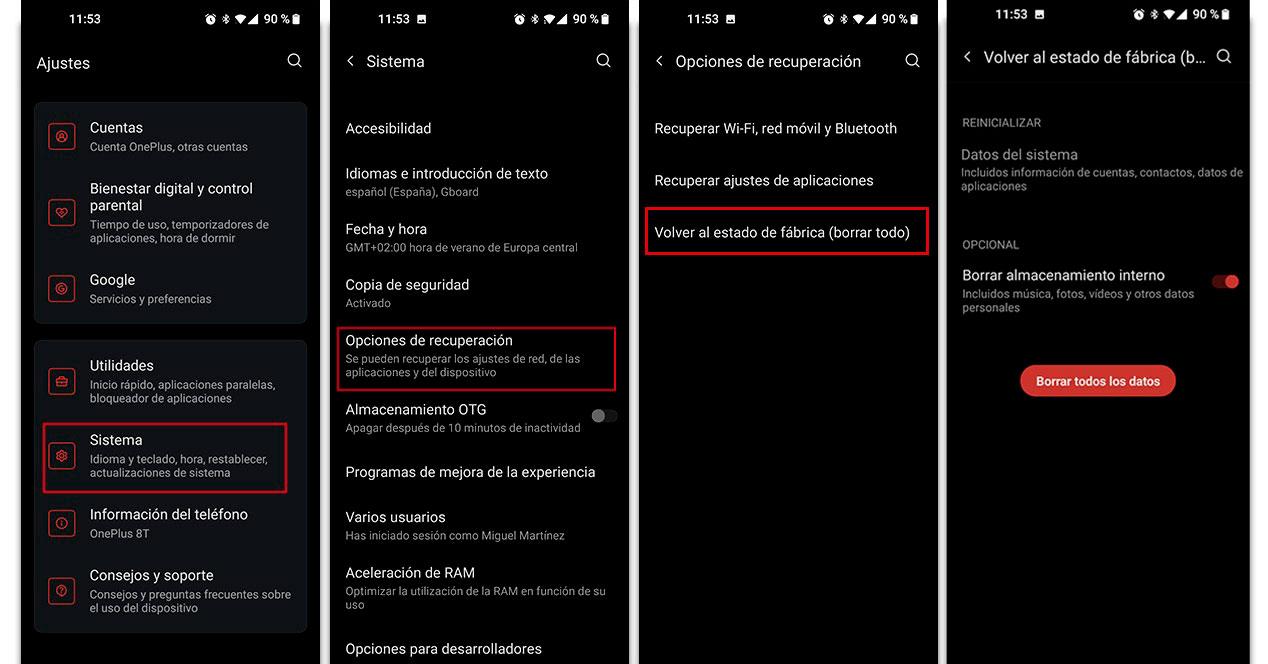
Hanki Huawei reset
Nyt on aika tarkastella kaikkia vaiheita, jotka on noudatettava Huawei terminaalit EMU:n kanssa Minä, niin kauan kuin meillä on versio kiinalaisen valmistajan mukautuskerroksesta, joka perustuu Androidiin. Jos näin on, prosessi, joka meidän on suoritettava älypuhelimesta, on seuraava:
- Menemme Asetukset Huawei-laitteen sovellus.
- Sitten kosketamme järjestelmä -välilehti (tai Järjestelmä ja päivitykset).
- Seuraavaksi napsautamme asettaa uudelleen vaihtoehto.
- Tässä valikossa meidän on napautettava Nollaa puhelin .
- Ja lopuksi meidän on napsautettava painiketta, joka sanoo asettaa uudelleen .
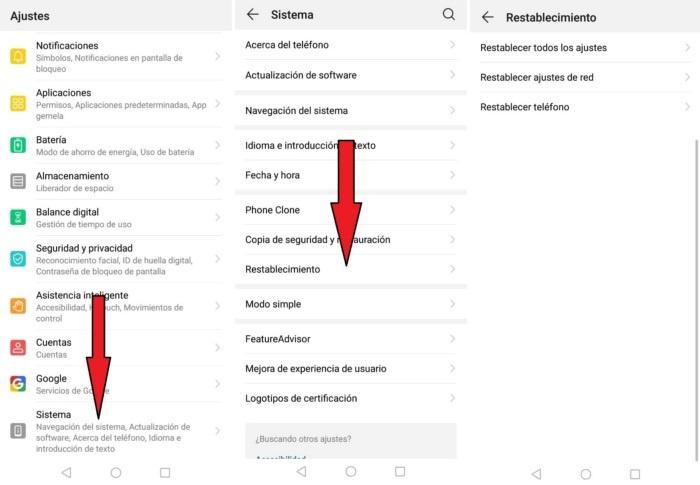
Entä muissa Android-merkeissä?
Ei ole muutamia merkkejä, jotka jakavat samat vaiheet tai ovat paljon samankaltaisempia kuin niiden valmistajien matkapuhelimet, joita olemme sinulle selittäneet. Ja se on se, terminaalit alkaen Google Motorola, Vivo or Nokia , niissä on "puhtaampi" Android-ohjelmisto vakiona kuin muilla älypuhelinyhtiöillä.
Tästä syystä, matkapuhelimen palautusprosessi on hyvin samanlainen , ellei sama. Nämä vaiheet kuitenkin muuttuvat enemmän tai vähemmän riippuen laitteeseen asentamamme käyttöjärjestelmän versiosta. Mutta joka tapauksessa meidän on tehtävä tämä terminaalin kokoonpanosta:
- Mennään Asetukset Android-puhelimesta.
- Kosketamme järjestelmä osiossa.
- Napsautamme tässä valikossa Palauta vaihtoehdot .
- Tässä meidän on valittava vaihtoehto Paluu tehdastilaan (poista kaikki).
- Ja lopuksi vahvista toiminto napsauttamalla Poista kaikki tiedot .